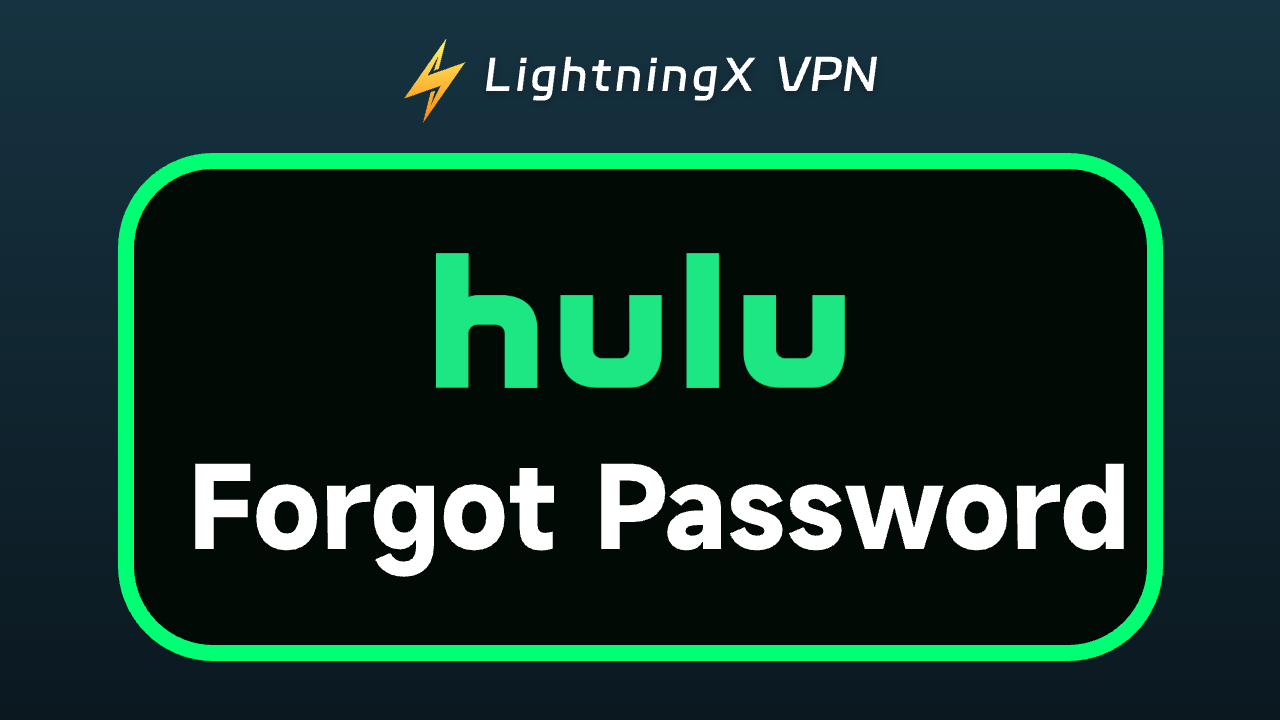Huluは、さまざまなビデオやエンターテインメントプログラムサービスを提供する有名なストリーミングプラットフォームです。長い間Huluにログインしないと、パスワードを忘れてしまうことはよくあります。この問題は多くのユーザーを困惑させます。この記事では、Huluのパスワードを変更またはリセットするための実用的な解決策を提供します。
Huluパスワードの重要性
多くのストリーミングサービスと同様に、Huluはユーザーのセキュリティとプライバシーを確保するためにパスワードを必要とします。以下のポイントは、強力なHuluパスワードを持つことの重要性を強調しています。
- Huluのパスワードはプライバシーを保護する鍵です。Huluアカウントには、名前、メールアドレス、支払い情報などの個人情報が含まれている可能性があります。強力なパスワードは、許可されていない人物がこれらの情報にアクセスしたり取得したりするのを防ぎます。
- 強力なHuluパスワードは、不正なログインを防止し、アカウントを不要なアップグレードやサービスから保護し、不必要な料金を防ぎます。
- 一意のパスワードは、ハッカーがHuluアカウントにアクセスして損害を与えるのを防ぎます。
- Huluに支払い設定がある場合、パスワードは支払い情報を保護します。強力なパスワードは、盗難や財政的リスクを防ぎます。
Huluパスワードを忘れる一般的な理由
- 使用頻度が低い場合: Huluサービスを長い間使用していないと、パスワードを忘れてしまうことがあります。
- 同じパスワードを複数のアカウントで使用している場合: 多くのオンラインアカウントに似たパスワードを使用している場合、特定のアカウントのパスワード(例: Hulu)を忘れやすくなります。
- 複雑すぎるパスワードを設定している場合: 複数の文字を含む長くて不規則なパスワードを使用すると、セキュリティは向上しますが、覚えにくくなります。
- パスワードの更新後に覚えていない場合: セキュリティのためにパスワードを更新する必要がある場合がありますが、新しいパスワードを意図的に覚えないと、簡単に忘れてしまいます。
- 効果的な記憶方法がない場合: Huluのパスワードを親しみのあるものと関連付けるなど、効果的な方法を使用してパスワードを覚えない場合があります。
Huluパスワードの変更方法
Huluパスワードを変更するには、以下の手順に従ってください:
- ウェブブラウザを開き、Huluアカウントにオンラインでログインします。
- 現在のユーザー名とパスワードを使用してHuluアカウントにサインインします。
- ログイン後、アカウント設定に移動します。画面の右上隅にあるプロフィール名をクリックします。
- アカウント設定で「パスワード」または「セキュリティ」セクションを探します。「パスワード変更」をクリックします。
- 現在のパスワードを入力して確認するよう求められる場合があります。
- 現在のパスワードを確認した後、新しいパスワードを入力します。パスワードがHuluのパスワード要件(特定の長さ、文字の組み合わせなど)を満たしていることを確認してください。
- 新しいパスワードを再入力して確認します。
- 「保存」または「更新」ボタンをクリックしてパスワードの変更を完了します。
- パスワードが正常に変更されたことを確認するメールが届く場合があります。
Huluパスワードをリセットする手順
Huluパスワードをリセットするには、以下の手順に従ってください:
- Huluのウェブサイトにアクセスするか、デバイスでHuluアプリを開きます。
- アカウントのログインページで、「パスワードを忘れた」または「パスワードリセット」リンクをクリックします。
- Huluアカウントに関連付けられているメールアドレスを入力し、「リセットリンクを送信」をクリックします。
- メールアドレスが正しく入力されていることを確認してください。その後、Huluは入力されたメールアドレスにパスワードリセットリンクを送信します。
- メールボックスをチェックし、Huluからのメールを開きます。提供されたパスワードリセットリンクをクリックします。
- リンクは新しいパスワードを作成するための新しいページにリダイレクトされます。
- 新しいパスワードを入力し、Huluのパスワード要件(例:特定の長さと文字の組み合わせ)を満たしていることを確認します。
- 新しいパスワードを確認し、「変更を保存」ボタンをクリックして更新します。
これらの手順を完了すると、新しいパスワードを使用してHuluにログインできるようになります。
パスワードリセットの際の注意事項
Huluパスワードをリセットするのは一般的ですが、アカウントを安全に保つために以下の注意事項に従う必要があります。
- Huluアカウントにサインアップした有効なメールアドレスを使用してリセットリンクを受け取るようにしてください。
- Huluパスワードは十分に強力であるべきです。アカウントのセキュリティを強化するために、大文字小文字、数字、特殊文字を追加するのが良いでしょう。誕生日、電話番号、一般的な単語など、簡単に推測できる情報は避けてください。
- 異なるアカウントでパスワードを再利用しないでください。各アカウントには一意のパスワードを設定し、一つのパスワードが漏洩した場合に複数のアカウントが危険にさらされるリスクを減らします。
- デバイスがマルウェアやウイルスに感染していないことを確認してください。信頼できるセキュリティソフトウェア(例:McAfee、Norton、Avastなど)を使用してデバイスをスキャンします。
- パスワードをリセットするために公共または共有デバイスを使用する場合、リセットが完了した後にログアウトし、ブラウジングデータをクリアすることを忘れないでください。これにより、アカウントのセキュリティが保護され、アカウント情報の漏洩を防ぎます。
- パスワードをリセットする際、新しいパスワードが古いパスワードとあまり似ていないことを確認してください。古いものとは異なる強力なパスワードを設定し、アカウントのセキュリティを向上させます。
- ネットワーク接続を確認し、リセットプロセスがスムーズに進行するようにしてください。効率的なVPN(LightningX VPNなど)を選択して、インターネット接続をさらに最適化できます。不安定なネットワークによるリセットの失敗を避けることができます。
これらの注意事項を守ることで、Huluアカウントと個人情報を保護できます。これらの対策は、不正アクセスや潜在的なセキュリティ脅威を防ぐのに役立ちます。

パスワードを忘れないための予防策
パスワードを忘れるのは面倒ですが、Huluパスワードや他のパスワードを覚えるためのいくつかの戦略があります。以下のヒントを参考にしてください。
強力で覚えやすいパスワードを作成する
強力なHuluパスワードのためのヒントは次の通りです。
- 大文字、小文字、数字、特殊文字を組み合わせることができます。「password123」や「123456」など、簡単に推測されるパスワードは避けてください。
- あなたにとって意味のあるフレーズを選びます。各単語の最初の文字、数字、または特殊文字を使用して頭字語を形成します。この頭字語があなたの一意の新しいパスワードになります。
- 他の人が簡単に推測できないが、あなたにとって覚えやすい名前、日付、趣味を選びます。
パスワードマネージャーを使用する
- パスワードマネージャーは、文字の複雑な組み合わせを含む長いパスワードを自動的に作成できます。これにより、Huluアカウントのパスワードが解読や推測されにくくなります。
- パスワードマネージャーは保存されたパスワードを暗号化できます。デバイスがハッキングされたり、パスワードデータベースにアクセスされたりしても、パスワードを解読するのは難しいです。
- サポートされているウェブページやアプリケーションでユーザー名とパスワードを自動入力し、ログイン時間と操作手順を節約します。
- すべてのパスワードを一箇所で集中管理し、見つけやすく、維持しやすくします。
Huluパスワードを書き留める
重要なことをメモに書き留める習慣がある場合は、パスワードをメモやノートに書き留めることができます。ただし、これらの機密事項が安全に保管されていることを確認してください。
定期的にHuluを使用および更新する
セキュリティを強化するために、定期的にパスワードを変更します。Huluアカウントを頻繁に使用して、パスワードの記憶を強化します。長期間ログインしない場合にパスワードを忘れるのを避けます。定期的にパスワードを変更したり、Huluアカウントを更新したりすることで、アカウントの異常を検出することもできます。
二要素認証
Huluアカウントのセキュリティを強化するために、二要素認証(2FA)を有効にすることができます。この機能は、パスワードを入力した後に2番目の認証方法を提供する必要があります。通常、これはテキストメッセージまたはメールで確認コードを受け取ることを含みます。2FAを設定するには、アカウントの電話番号とメールアドレスが正確で機能していることを確認してください。
二要素認証を有効にする方法は次の通りです:
- Huluアカウントにウェブサイトまたはアプリでサインインします。
- 「アカウント設定」セクションに移動します。
- 「セキュリティ」または「認証」オプションを見つけます。
- 二要素認証をオンにします。
- プロンプトに従って電話番号とメールアドレスを確認します。
結論
いずれにせよ、Huluパスワードはお気に入りの番組や映画を視聴するための鍵以上のものです。それはあなたの個人情報も保護します。
この記事では、パスワードを変更およびリセットするための詳細なステップを含む包括的な解決策を提供します。直面している問題に応じて適切な解決策を選択できます。上記の手順に従って、安全で途切れないHulu体験をお楽しみください。